
Gestionarea parolelor este foarte importantă pentru a ne păstra sistemele și conturile în siguranță. De fiecare dată când accesăm mai multe servicii și, prin urmare, avem mai multe parole. A avea o singură parolă master pentru toate sesiunile este o greșeală gravă, deoarece dacă reușesc să o pirateze, vor avea acces la toate conturile și sesiunile dvs. De aceea, este recomandabil să aveți o parolă pentru fiecare serviciu, dar acest lucru face dificilă reținerea tuturor ...
Este cel mai bine să folosiți parole puternice, cu mai mult de 8 caractere și să combinați cifre, litere mici, majuscule și simboluri. De asemenea, acestea nu ar trebui să fie date speciale, nume de mascote, echipe de fotbal preferate sau altele asemenea, după cum pot fi calculat de ingineria socială Într-un mod simplu. De asemenea, nu este o bună practică să le scrieți pe o notă sub tastatură sau lângă monitor, așa cum o fac unii, deoarece acestea pot fi văzute de terți.
Aceste noi măsuri fac dificilă gestionarea și amintirea lor în siguranță. Asa de, a avea proiecte precum Keepass este de mare ajutor. De aceea, am dedicat această postare pentru a vă descifra parolele, pentru a vă învăța cum să o utilizați și pentru a putea înțelege avantajele și dezavantajele utilizării acestui software pentru securitate.
Avantaje și dezavantaje:

KeePassX, după cum știți deja, este un manager de parole multiplată, open source și criptat. Ce face KeepassX este să stocheze parolele în siguranță deci nu trebuie să vă amintiți de ele. O face sub formă de perechi: nume de utilizator-parolă, pentru un control optim al acestui tip de sesiune. Cu o parolă principală puteți accesa aplicația, puteți genera fișiere criptate cu parolele dvs., le puteți salva într-un director partajat sau le puteți trimite prin e-mail, dacă aveți nevoie.
Acest avantaj se poate transforma într-un dezavantaj, deoarece dacă vă stochează parolele, poate fi un bun punct de concentrare în care să focalizați un atac pentru a încerca să obțineți parola principală și să puteți avea parolele tuturor sesiunilor unui anumit utilizator. Uneori, suportul analogic poate fi cel mai sigur, indiferent cât de avansat este suportul digital. Prin aceasta, nu vreau să-l scriu sub tastatură sau să lipesc un post-it lângă monitorul computerului ...
Pe de altă parte, avem o altă virtute și este criptarea sa să putem partaja parole și să le folosim de oriunde dorim în siguranță. Vă permite să alegeți dacă criptarea dvs. se va baza pe algoritmul de Criptare AES sau Twofish cu o cheie de 256 de biți. Dar mulți spun că singurul lucru sigur este un computer deconectat de la orice rețea și izolat de prezența terților.
Deși AES și Twofish sunt doi algoritmi destul de fiabili, nu sunt infailibili. Nu se cunosc atacuri eficiente pentru a scoate cheile cu forță brută din Twofish, dar asta nu înseamnă că nu există sau nu vor exista. Pe de altă parte, AES, a fost adoptat ca standard de către guvernul Statelor Unite și este utilizat pe scară largă de multe sisteme, dar NSA a declarat că este suficient de sigură (deoarece nu au fost detectate atacuri eficiente), deși nu o recomandă să cripteze documente guvernamentale clasificate, pe lângă faptul că suspectează posibile slăbiciuni ale cheilor de 128 de biți (deși utilizarea Keepass de 256 de biți).
După cum spun, ambii algoritmi sunt destul de fiabili, dar există unele suspiciuni cu privire la puterea lor. Cu toate acestea, cu excepția cazului în care sunteți o țintă foarte suculentă și interesantă, puteți fi destul de în siguranță cu această criptare, deoarece nu mulți vor dori să piardă timpul obținându-și parola pentru a accesa date cu valoare redusă. Cu toate acestea, amintiți-vă că există unele atacuri care implică metode mai directe decât atacurile prin forță brută, prin dicționar, mesele Rainbow etc., cum ar fi ingineria socială despre care vorbim ...
Pentru a adăuga mai multe date, se numește o alternativă pe care o vom analiza mai jos LastPass, a fost donekada. Dezvoltatorii săi au fost nevoiți să raporteze activități suspecte care au reținut informații de la utilizatorii acestui manager de parole. Și aceasta este marea problemă a păstrării tuturor parolelor într-un singur loc ... Dacă vă păstrați casa, garajul, afacerea, cheile mașinii pe un cheie, un singur acces la acest cheie vă va oferi acces gratuit la casa dvs., afaceri, garaj și ia-ți mașina. Același lucru se întâmplă și cu parolele.
tutorial:

KeepassX este o versiune a Keepass Password Safe, un instrument creat inițial pentru sistemele de operare Microsoft Windows, dar care a fost portat pentru alte sisteme de operare. X-ul final identifică versiunea pentru Linux, dar poate fi instalată și pe iOS, Android, Mac OS X și Windows Phone. Deși aceste versiuni sunt „neoficiale”, acestea funcționează ca cele originale și chiar au creat programe pentru BlackBerry (KeepassB), Sailfish OS (ownKeepass), Chrome OS (CKP), pentru utilizatorii browserului Firefox Mozilla (KeepFox) etc.
Pentru a instala KeepassX în distribuția noastră și a-l putea folosi, putem urmări acest lucru ghid pas cu pas:
- Primul lucru pe care ar trebui să îl facem este descărcare ţiniculX.
- După cum ați văzut, este un tarball cu codul sursă. Acum trebuie să îl despachetăm și să îl compilăm pentru dvs. instalare. Pentru aceasta puteți tasta acest lucru în terminal. De exemplu, pentru versiunea 0.4.3 pe care am descărcat-o în folderul Descărcări al distribuției mele:
tar xzvf KeePassX-0.4.3.tar.gz
cd keepassx-{version}
qmake-qt4
sau poate fi și (în funcție de distribuția dvs.):
qmake
make make install
Dacă vedeți că această ultimă comandă nu funcționează, încercați:
sudo make install
- Acum putem începe să folosim KeepassX. KeepassX va funcționa cu baze de date, unde parolele criptate ale utilizatorilor sunt stocate pe hard diskul nostru. Pentru a cripta parolele putem folosi o parolă principală și / sau fișiere cheie. În acest moment trebuie să ne amintim că nu putem uita parola noastră principală, deoarece nu vom putea accesa restul parolelor și că trebuie să fie puternică, astfel încât să nu vă expună restul parolelor. Dacă optați pentru un fișier cheie, acesta acționează la fel ca parola principală, deoarece trebuie să furnizați acest fișier KeepassX pentru a decripta parolele. Îl puteți avea pe un pendrive sau pe orice mediu extern pe care îl aveți doar dvs., deoarece dacă îl stocați local, ar putea prezenta un risc dacă cineva are acces la computer. Și, mai presus de toate, asigurați-vă că nu este modificat, deoarece nu va funcționa ...
- Pentru a începe stocarea parolelor, deschideți KeePassX și selectați «Nouă bază de date»Din meniul Fișier. Se deschide un dialog care solicită fișierul de parolă sau parola principală. Introduceți-l și verificați-l în funcție de alegerea dvs.
- Acum avem baza noastră de date pentru parole create. Trebuie să selectăm în meniul Fișier opțiunea «Salvați baza de date«. Acest fișier de bază de date poate fi mutat pe alt computer sau mediu extern și îl puteți accesa cu KeepassX și parola principală sau fișierul cu parole.
- Putem crea și organiza parolele pe grupuri. KeepassX le va crea, șterge sau edita din fișierul Meniul Grupuri sau făcând clic dreapta pe grup panoul din stânga.
- De cand "Creați o intrare nouă»Putem adăuga o nouă parolă. Vă va solicita un titlu descriptiv pentru a identifica cărei parole îi corespunde, numele de utilizator și parola. Dacă acceptăm, parola va fi salvată în grupul selectat.
- Odată creat, acesta poate fi editat pentru a-l modifica sau șterge, dacă este necesar, pentru aceasta, faceți clic pe noua intrare cu butonul din dreapta al mouse-ului sau touchpad și selectați opțiunea corespunzătoare a ceea ce doriți să faceți. .
Alternative la Keepass:

LastPass
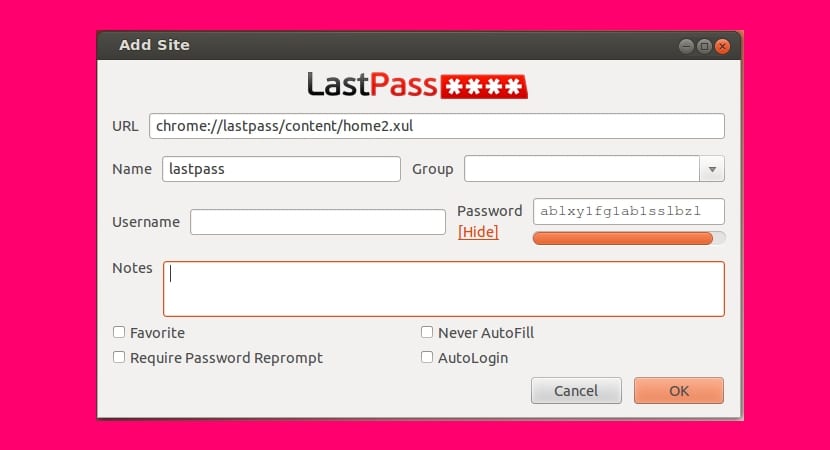
Acolo diverse alternative pentru Keepass pentru alte sisteme de operare, dar pentru Linux numărul de variante este redus. Una dintre cele mai interesante alternative pentru KeepassX este LastPass. LastPass poate fi instalat pe diverse platforme, plus un supliment este disponibil pentru browserele Google Chrome, Mozilla Firefox și Opera.
LastPass gestionează parolele în cloud, și funcționarea sa este aceeași cu KeepassX, în care trebuie doar să vă amintiți o parolă principală pentru a gestiona restul parolelor. Parolele vor fi criptate local și sincronizate cu browserele acceptate pentru a accesa conturile.
LastPass are o versiune gratuită care funcționează destul de bine, deși versiunea plătită are anumite avantaje față de aceasta. Prețul serviciului este de 1 USD pe lună, deci veți avea acces la noile funcții ale versiunii Premium.
Criptare
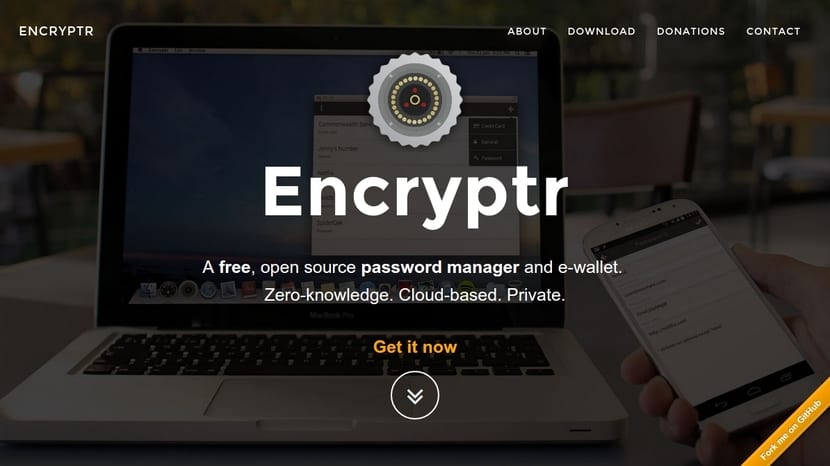
O altă alternativă este o altă alternativă la LastPass și Keepass. Encryptr este un manager de parole bazat pe cloud. Este disponibil pentru diverse platforme, inclusiv pentru Android și pentru distribuțiile Linux. În acest caz, este o alternativă total gratuită și gratuită, ceva ce nu se întâmplă cu LastPass.
Encryptr criptează și decriptează parolele local cu o parolă master, prin urmare comportamentul său este același cu frații săi descriși mai sus. Informațiile criptate pot fi stocate în cloud și sincronizate între dispozitivul dvs. și acesta pentru a avea întotdeauna parole oriunde vă aflați.
Nu uitați să comentați, lasă-ți îndoielile, criticile sau sugestiile ...
sudo apt-get install keepassx ...
KeeFox *